7.1.2 圆周阵列
圆周阵列是指绕一个轴心以圆周路径生成多个子样本特征。在创建圆周阵列特征之前,首先要选择一个中心轴,这个轴可以是基准轴或者临时轴。每一个圆柱和圆锥面都有一条轴线,称之为临时轴。临时轴是由模型中的圆柱和圆锥隐含生成的,在图形区中一般不可见。在生成圆周阵列时需要使用临时轴,单击菜单栏中的“视图”→“临时轴”命令就可以显示临时轴了。此时该菜单旁边出现标记“√”,表示临时轴可见。此外,还可以生成基准轴作为中心轴。
下面介绍创建圆周阵列特征的操作步骤。
(1)选择菜单栏中的“视图”→“临时轴”命令,显示特征基准轴,如图7-6所示。
(2)在图形区选择原始样本特征(切除、孔或凸台等)。
(3)单击“特征”工具栏中的 (圆周阵列)按钮,或选择菜单栏中的“插入”→“阵列/镜像”→“圆周阵列”命令,系统弹出“圆周阵列”属性管理器。
(圆周阵列)按钮,或选择菜单栏中的“插入”→“阵列/镜像”→“圆周阵列”命令,系统弹出“圆周阵列”属性管理器。
(4)在“要阵列的特征”选项组中高亮显示步骤(2)中所选择的特征。如果要选择多个原始样本特征,需按住〈Ctrl〉键进行选择。此时,在图形区生成一个中心轴,作为圆周阵列的圆心位置。
在“参数”选项组中,单击第一个列表框,然后在图形区中选择中心轴,则所选中心轴的名称显示在该列表框中。
(5)如果图形区中阵列的方向不正确,则单击 (反向)按钮,可以翻转阵列方向。
(反向)按钮,可以翻转阵列方向。
(6)在“参数”选项组的 (角度)文本框中指定阵列特征之间的角度。
(角度)文本框中指定阵列特征之间的角度。
(7)在“参数”选项组的 (实例数)文本框中指定阵列的特征数(包括原始样本特征)。此时在图形区中可以预览阵列效果,如图7-7所示。
(实例数)文本框中指定阵列的特征数(包括原始样本特征)。此时在图形区中可以预览阵列效果,如图7-7所示。

图7-6 打开的文件实体
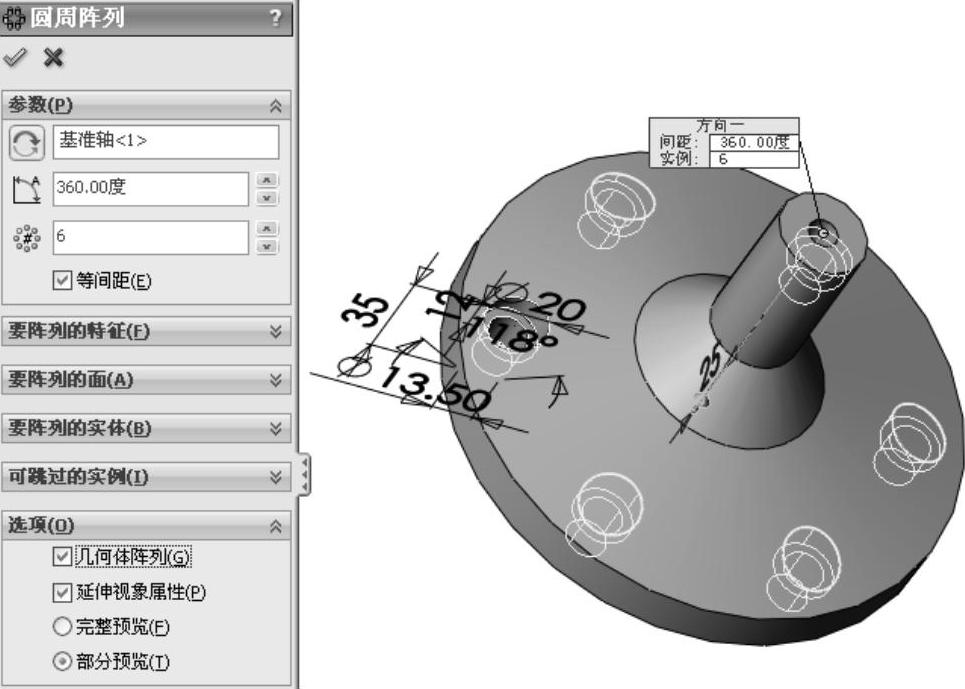
图7-7 预览圆周阵列效果
(8)勾选“等间距”复选框,则总角度将默认为360度,所有的阵列特征会等角度均匀分布。
(9)勾选“几何体阵列”复选框,则只复制原始样本特征而不对它进行求解,这样可以加速生成及重建模型的速度。但是如果某些特征的面与零件的其余部分合并在一起,则不能为这些特征生成几何体阵列。
(10)圆周阵列属性设置完毕,单击 (确定)按钮,生成圆周阵列。
(确定)按钮,生成圆周阵列。
